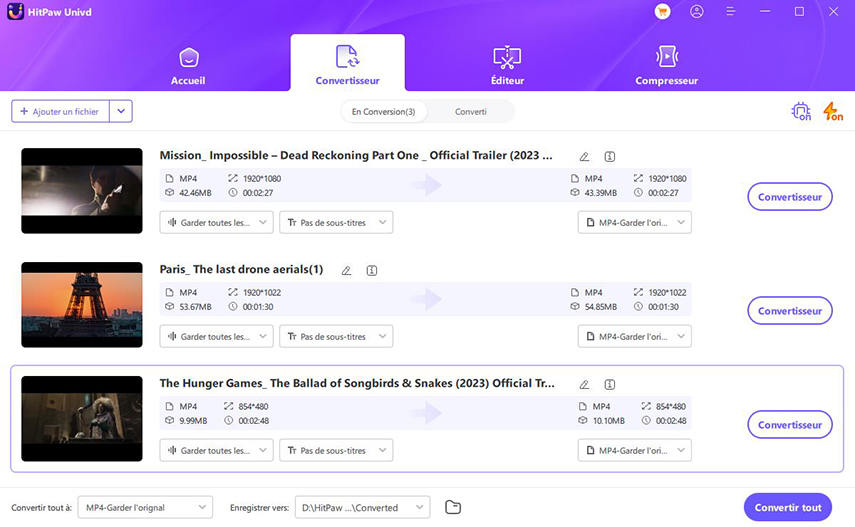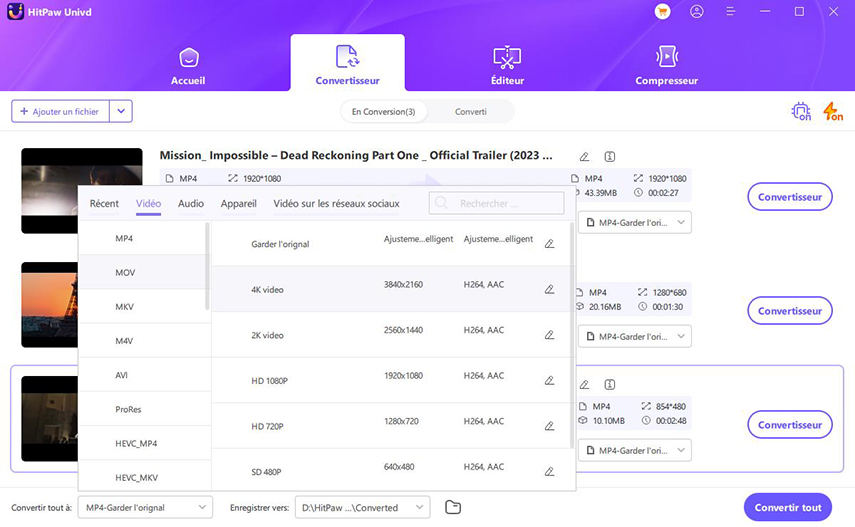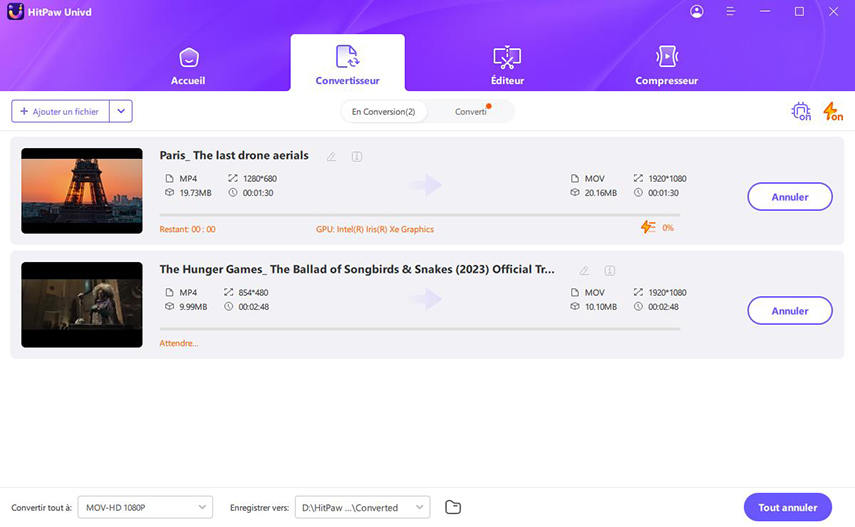Fonctionnalités d'iOS 26 : Quoi de neuf et comment les utiliser
Le nouvel iOS 26 d'Apple est arrivé avec une vague d'innovations qui allient un design élégant à une intelligence plus avancée. Cette nouvelle version apporte une transformation visuelle grâce au Liquid Glass, améliore la productivité avec Apple Intelligence et réinvente la communication, la photographie et l'intégration des appareils.
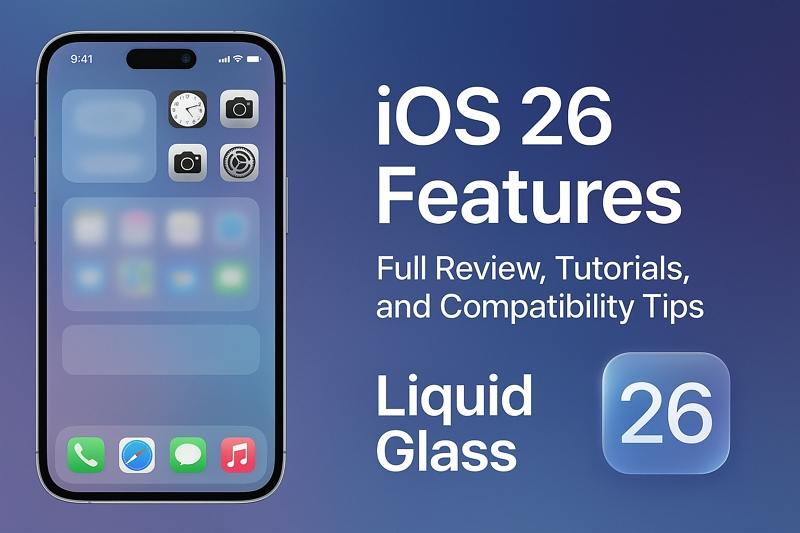
Dans cet article, vous découvrirez un guide complet d'iOS 26 - les nouveautés, comment utiliser chaque fonctionnalité, des conseils de dépannage courants et une solution pratique pour garder vos médias iPhone compatibles sur tous les appareils grâce à HitPaw Univd.
Partie 1. Commencer avec iOS 26
Avant d'explorer toutes les fonctionnalités sophistiquées, il est important de s'assurer que votre iPhone est prêt pour la mise à jour.
Appareils compatibles avec iOS 26
iOS 26 est compatible avec les modèles d'iPhone 12, 13, 14, 15 et 16, l'iPhone SE (2ème génération et ultérieure), et la dernière gamme iPhone 17. Cependant, le support pour l'iPhone XS, XS Max et XR a été interrompu, car iOS 26 nécessite désormais une puce Apple A13 Bionic ou plus récente.
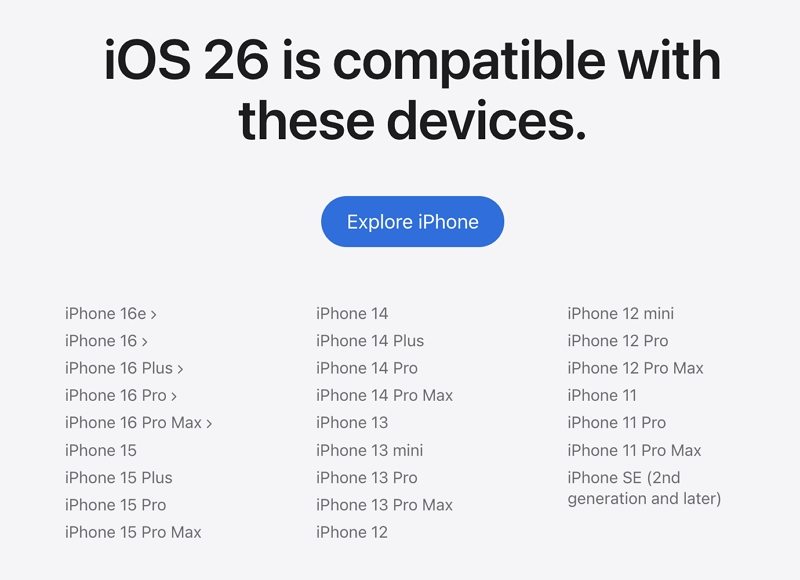
Comment mettre à jour vers iOS 26 :
Pour installer iOS 26 sur votre appareil, suivez les étapes ci-dessous :
- 1.Ouvrez Réglages > Général > Mise à jour logicielle.
- 2.Appuyez sur Télécharger et installer.
- 3.Gardez votre iPhone branché et connecté au Wi-Fi.
- 4.Vous pouvez également rejoindre le programme bêta d'Apple pour prévisualiser les premières versions.
Conseil : Sauvegardez toujours votre iPhone en utilisant iCloud ou iTunes avant de mettre à jour pour éviter toute perte de données.
Partie 2. Un nouveau design : Interface Liquid Glass
iOS 26 introduit un nouveau design visuellement saisissant appelé Liquid Glass, redéfinissant la manière dont vous interagissez avec votre appareil. Il combine translucidité, dégradés doux et profondeur en couches pour créer une expérience visuelle flottante.
Cette interface rend la navigation sur iPhone plus légère et plus fluide, tout en offrant aux utilisateurs plus de liberté de personnalisation que jamais auparavant.

Principaux points visuels :
- Icônes d'applications transparentes : Personnalisez l'apparence avec des nuances de couleur subtiles.
- Widgets flottants : Déplacez et réorganisez les widgets n'importe où sur l'écran.
- Mode couleur adaptatif : Adaptation automatique aux tons du fond d'écran.
- Barres de navigation dynamiques : Disparaissent lors du défilement pour une vue sans distraction.
Comment activer le Liquid Glass :
- Allez dans Réglages > Affichage et luminosité.
- Activez le mode Liquid Glass.
- Ajustez la transparence ou la profondeur des couleurs sous Accessibilité > Affichage et taille du texte.
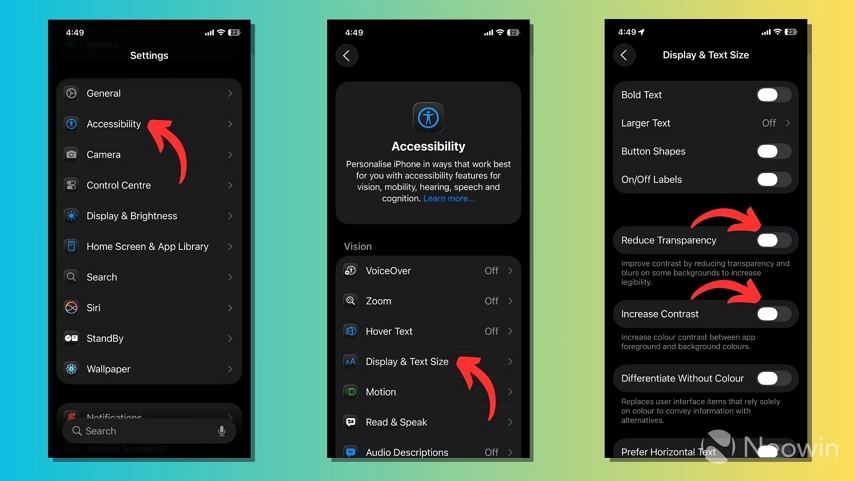
Partie 3. Apple Intelligence : Fonctions intelligentes pour un usage quotidien
Au-delà de l'apparence, iOS 26 se concentre sur l'intelligence - rendant votre iPhone conscient du contexte et plus utile. Apple Intelligence apporte de nouveaux outils qui comprennent, résument et automatisent les tâches quotidiennes.
Vous remarquerez que Siri semble plus intelligent, les messages deviennent plus clairs et le contenu est plus facile à gérer.
Principales fonctionnalités d'Apple Intelligence :
- Intelligence visuelle : Reconnaît les objets, le texte et les personnes dans les photos ou captures d'écran.
- Résumés intelligents : Résume rapidement les longues notes ou articles.
- Siri contextuel : Se souvient des interactions récentes et fournit des suggestions proactives.
- Traduction en direct : Traduisez instantanément les appels FaceTime, messages et conversations téléphoniques.
Tirez le meilleur parti d'Apple Intelligence
La plupart des fonctionnalités d'Apple Intelligence sont activées par défaut, mais vous pouvez les affiner dans Réglages > Siri et Recherche, Photos, Appareil photo et Concentration pour les adapter à vos préférences personnelles.
1. Suggestions intelligentes
Où elles apparaissent : Recherche Spotlight, Messages, Calendrier, Safari, et suggestions d'applications.
Comment les utiliser :
- Commencez à taper dans Recherche Spotlight et voyez les applications, contacts ou raccourcis suggérés.
- Dans Messages, iOS 26 peut suggérer des réponses ou actions basées sur le contexte.
- Calendrier peut suggérer des horaires ou lieux d'événements basés sur votre comportement passé.
Conseil : Autorisez les permissions "Siri et Recherche" pour les applications afin d'obtenir les recommandations les plus personnalisées.
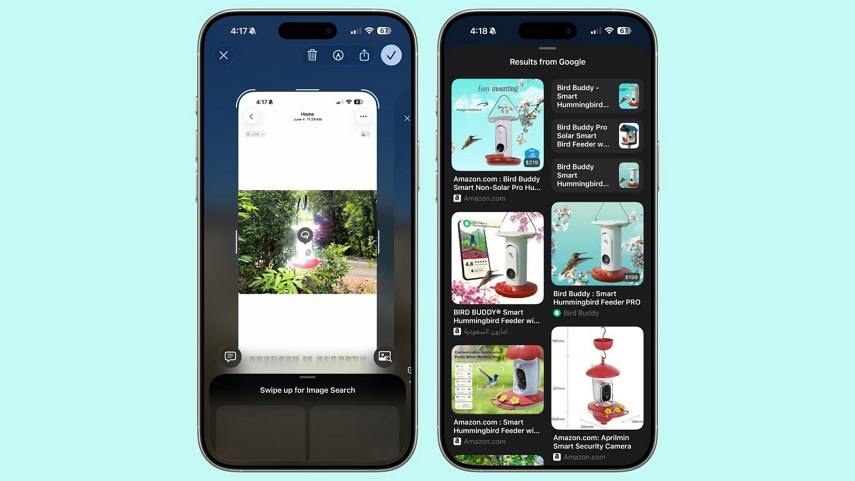
2. Texte en direct et recherche visuelle
Où elles apparaissent : Application Appareil photo, application Photos, Safari et Quick Look.
Comment les utiliser :
- Ouvrez l'application Appareil photo ou Photos et appuyez sur le texte reconnu dans les images pour copier, traduire ou rechercher.
- Appuyez longuement sur des objets ou scènes dans les photos pour identifier des monuments, plantes, animaux ou produits.
Conseil : Activez le Texte en direct dans Réglages > Appareil photo > Texte en direct pour une interaction fluide.
3. Siri et raccourcis
Où elles apparaissent : Siri, application Raccourcis, écran de verrouillage et widgets.
Comment les utiliser :
- Demandez à Siri d'effectuer des tâches routinières comme envoyer des messages, définir des rappels ou jouer de la musique.
- Créez des automatisations dans l'application Raccourcis (par exemple, "Quand j'arrive à la maison, allume les lumières et démarre la musique").
- Siri peut désormais suggérer des actions de manière proactive en fonction de vos habitudes.
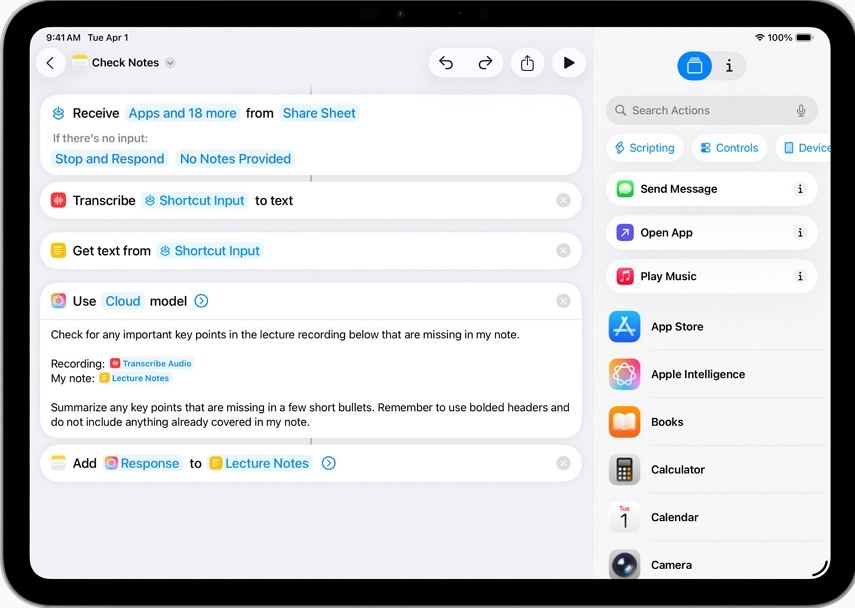
Partie 4. Conversations plus intelligentes : Messages et appels
iOS 26 améliore la communication, en offrant aux applications Messages et Téléphone des mises à jour plus intelligentes et plus sûres. Que ce soit pour discuter en groupe ou filtrer les appels indésirables, tout est plus intuitif.
Dans Messages :
- Créez des arrière-plans de chat avec des couleurs ou des dégradés.
- Lancez des sondages directement dans les conversations de groupe.
- Filtrez les chats par médias, liens ou statut non lu.
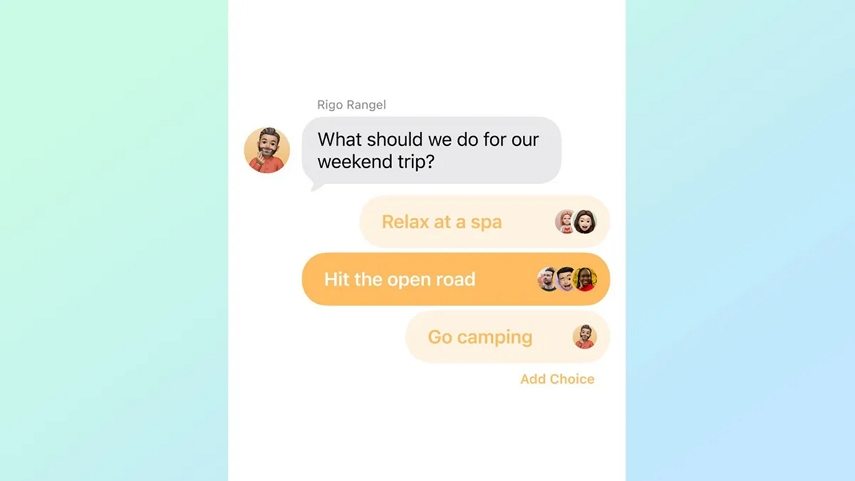
Dans l'application Téléphone :
- Filtrage des appels : Les appelants inconnus doivent indiquer la raison de leur appel avant que vous ne répondiez.
- Assistance en attente : Vous notifie automatiquement quand quelqu'un décroche après avoir été mis en attente.
- Simplification de l'historique des appels : Plus facile à consulter les transcriptions et résumés des appels.
Comment activer le filtrage des appels :
- 1.Allez dans Réglages > Téléphone > Filtrage des appels.
- 2.Activez Demander la raison de l'appel.
- 3.Consultez les transcriptions des appelants dans Appels récents.
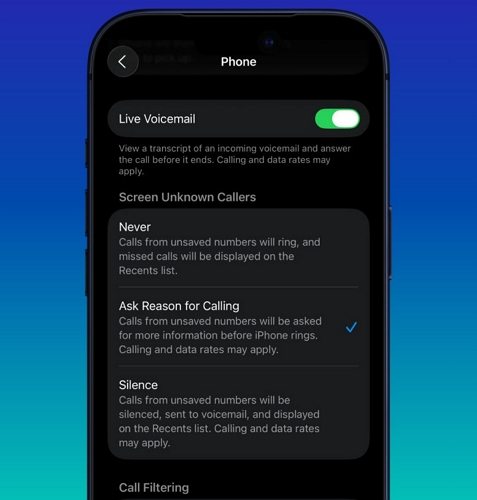
Partie 5. Créativité améliorée : Appareil photo et photos
La photographie a toujours été centrale pour l'iPhone, et iOS 26 poursuit cet héritage avec des outils plus intelligents et une interface plus fluide.
Améliorations de l'appareil photo :
Apple a repensé l'interface de l'appareil photo pour réduire les encombrements et améliorer l'accès rapide aux contrôles. Vous pouvez désormais balayer plus rapidement entre les modes, appliquer des filtres instantanément et même utiliser les AirPods pour déclencher l'obturateur.
Améliorations de l'application Photos :
- Onglets Bibliothèque et Collections : Passez facilement des vues personnelles aux vues organisées par IA.
- Scènes spatiales : Ajoutez de la profondeur aux photos ordinaires grâce au nouveau système de couches 3D d'Apple.
- Collages mémoriels : Créez des histoires photo partageables avec musique de fond et légendes.
Ces mises à jour rendent l'édition, l'organisation et le partage beaucoup plus amusants et efficaces.
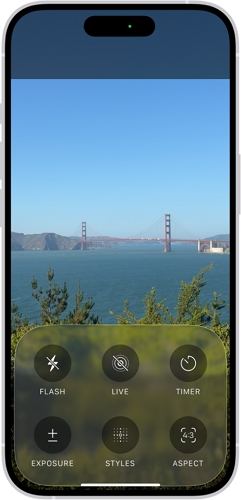
Partie 6. Tutoriels étape par étape : Paramètres iOS 26 les plus recherchés
Pour aider les utilisateurs à maîtriser rapidement iOS 26, voici quelques-unes des demandes de tutoriels les plus populaires :
Comment personnaliser l'écran de verrouillage :
- 1.Appuyez longuement sur l'écran de verrouillage > Personnaliser.
- 2.Choisissez le fond d'écran, la police et la disposition des widgets.
- 3.Enregistrez et appliquez au mode Toujours activé si pris en charge.
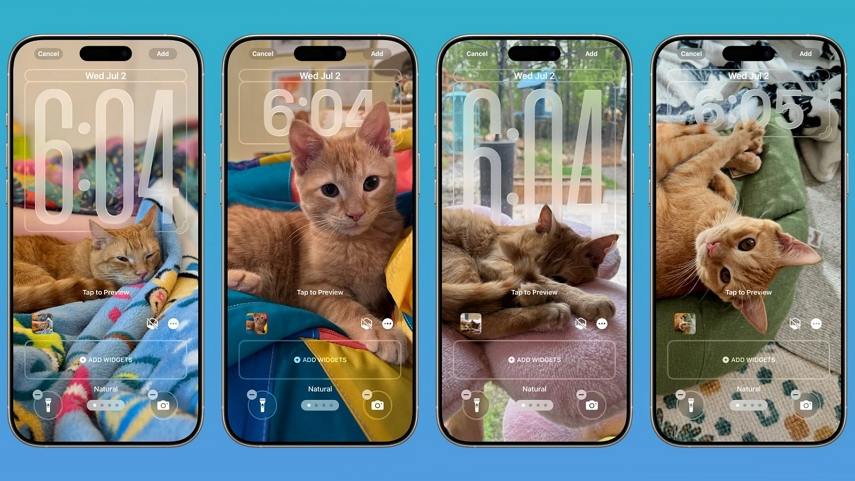
Comment activer la traduction en direct :
- 1.Allez dans Réglages > Langue et région > Traduction en direct.
- 2.Sélectionnez les langues source et cible.
- 3.Activez dans Messages ou FaceTime.
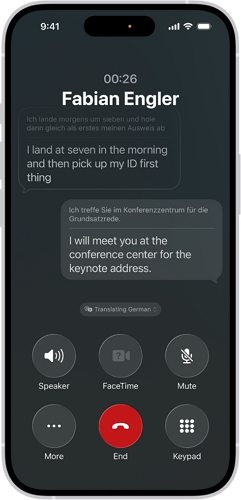
Comment utiliser l'intelligence visuelle :
- 1.Appuyez longuement sur un texte ou une image.
- 2.Appuyez sur Rechercher avec l'intelligence visuelle pour identifier ou traduire le contenu.
Chacun de ces tutoriels est conçu pour rendre votre iPhone plus personnel, plus performant et plus amusant à utiliser.
Partie 7. Conseils : Convertir des fichiers vers/depuis iOS 16
Comme iOS 26 introduit de nouveaux formats photo et vidéo tels que HEVC, HEIC et ProRes, le partage ou l'édition sur des appareils non-Apple peut devenir compliqué. C'est là que HitPaw Univd résout le problème magnifiquement.
HitPaw Univd est un convertisseur multimédia polyvalent qui vous permet de convertir, compresser et éditer des fichiers vidéo et image de votre iPhone vers n'importe quel format pour Android, Windows ou Mac.
Principaux avantages :
- Convertir HEVC, MOV et ProRes en MP4, AVI ou MKV.
- Transformer instantanément les images HEIC en JPG ou PNG.
- Conversion par lots sans perte de qualité.
- Interface simple avec contrôle par glisser-déposer.
- Accélération GPU pour une exportation ultra-rapide.
Comment convertir des vidéos avec Univd :
Étape 1.Ouvrez HitPaw Univd sur l'ordinateur et lancez-le. Dans l'onglet Convertir, importez vos fichiers vidéo.

Étape 2.Cliquez sur l'option Convertir tout en bas à gauche pour sélectionner un format de sortie pour tous les fichiers importés.

Étape 3.Cliquez sur le bouton Convertir tout pour commencer la conversion en lot des fichiers. Une fois terminé, vous pouvez accéder aux vidéos converties dans l'onglet Converti.

Avec HitPaw Univd, vous n'aurez plus jamais à vous soucier de la compatibilité - vos vidéos iPhone, téléphones Android et PC Windows peuvent tous fonctionner ensemble sans accroc.
Réflexions finales
iOS 26 combine un design époustouflant avec une véritable intelligence, un équilibre qui redéfinit l'expérience iPhone. L'interface Liquid Glass apporte élégance, Apple Intelligence ajoute de la puissance, et des applications plus intelligentes simplifient les tâches quotidiennes.
Pour garder cet écosystème moderne d'iPhone connecté avec vos autres appareils, HitPaw Univd garantit une conversion de format fluide et un partage multiplateforme.
Laissez un avis
Donnez votre avis pour les articles HitPaw